Excel VLOOKUP関数で#N/Aエラーを表示させない方法
VLOOKUP関数で完全一致で検索した際、
(第4引数にFALSEを指定した場合)
検索値に一致するものがないと#N/Aエラーとなります。
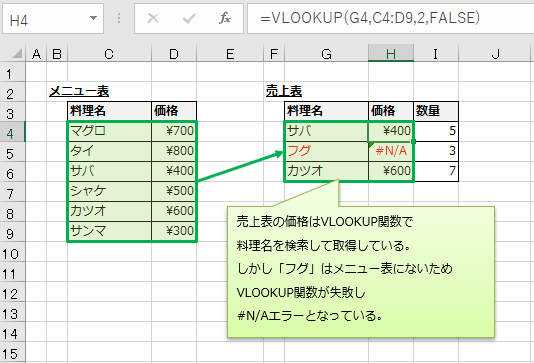
もし#N/Aエラーのセルが他の数式や
SUM関数など他の関数に含まれていると、
そちらも#N/Aエラーとなってしまいます。
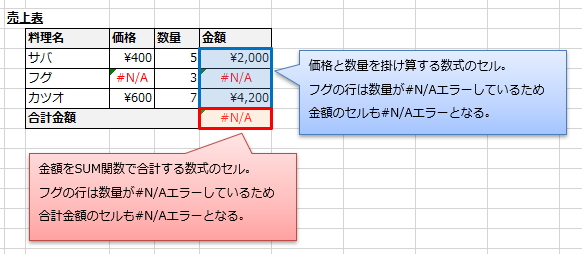
この記事では、この#N/Aエラーへの対処方法を紹介します。
手順
#N/Aエラーに対処するにはIFERROR関数を使用します。
VLOOKUP関数に使用する場合は下記のような数式になります。
=IFERROR(VLOOKUP関数,エラーの時の表示)
今回の例では見つからない場合を0にします。

このエラーの時の表示は""として空白にしたり
エラーとなったことを通知するメッセージにするのも有効です。
下の例では合計金額にエラーメッセージを表示するようにしています。
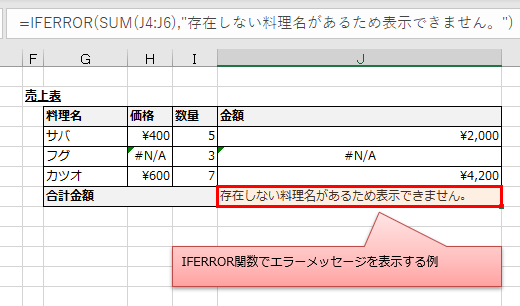
この方法でVLOOKUP関数以外であっても
エラーとならずに対処することが出来ます。
応用的な方法(検索結果がないエラーにのみ対処したい)
多くの場合ではIFERROR関数で対応すれば問題はありません。
ただ#N/Aエラー以外が発生する場合は
検索結果がない場合以外の異常が発生しているということです。
それを別のエラーとして検知したい場合もあります。
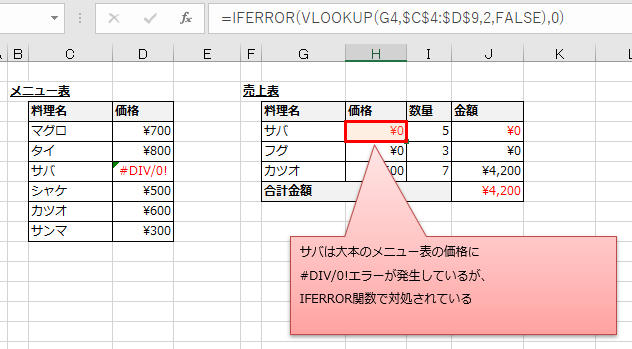
それをエラーとして検知したい場合は
対象とする関数を使用します。
=IFNA(値,エラーの時の表示)

XLOOKUP関数の場合
XLOOKUP関数では引数で検索結果がない場合の値を指定可能になっています。
XLOOKUP関数だけで実現できるという改善がされています。
Excelを効率的に習得したい方へ
当サイトの情報を電子書籍用に読み易く整理したコンテンツを
買い切り950円またはKindle Unlimited (読み放題) で提供中です。

Word-A4サイズ:1,400ページの情報量で
(実際のページ数はデバイスで変わります)
基本的な使い方、関数の解説(140種類)、
頻出テクニックと実用例(109種類)、
XLOOKUP関数、LET関数、シートビュー、LAMBDA関数、スピルなど便利な新機能を紹介。
体系的に学びたい方は是非ご検討ください。
アップデートなどの更新事項があれば随時反映しています。
なお購入後に最新版をダウンロードするには
Amazonへの問い合わせが必要です。